Avec de plus en plus de personnes utilisant leurs appareils mobiles comme caméras vidéo, l'un des plus gros problèmes est de ne pas remarquer la bonne orientation de la vidéo. Ainsi, lorsque l'enregistrement final est terminé, la vidéo elle-même devient complètement inversée.
Heureusement, il existe un certain nombre d'outils simples et gratuits qui vous permettent de corriger facilement l'orientation et de la ramener là où vous le souhaitez.
- FilmoraGo pour iOS
- iMovie
- Rotateur vidéo
- Retourner et faire pivoter la vidéo gratuitement
- Convertisseur vidéo Freemake
- Recommandé :Wondershare Filmora (à l'origine Wondershare Video Editor)
#1. FilmoraGo pour iOS
FilmoraGo pour iOS est une application de montage vidéo gratuite fonctionnant sur le système iOS. C'est l'un des meilleurs éditeurs vidéo gratuits pour iPhone que vous pouvez trouver sur le marché. Il s'agit principalement d'un programme d'édition complet qui vous permet de couper/découper des vidéos, de fusionner des vidéos, d'ajouter des effets vidéo/effets sonores à vos vidéos, d'ajouter de la musique de fond, etc. facilement et rapidement. Cependant, il peut également faire pivoter des clips vidéo de 90 degrés dans le sens des aiguilles d'une montre ou dans le sens inverse.
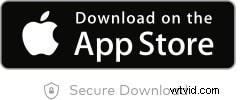
#2. iMovie
L'un des programmes de rotation vidéo les plus réussis, iMovie vous permet d'extraire différents clips vidéo, d'éditer, de faire pivoter et de créer ce que vous voulez simplement et facilement pour votre iPhone et d'autres appareils Apple. Il s'agit d'un système complet qui vous permettra de prendre tous les types de vidéos pour créer des longs métrages et même des bandes-annonces.
Avantages :
- Système d'édition complet ;
- Commandes intuitives ;
- Beaucoup d'effets, de titres et de fonctionnalités.
Inconvénients :
- Un peu compliqué.
#3. Rotateur vidéo
Comme son nom l'indique, vous pouvez faire pivoter la vidéo avec ce logiciel gratuit. Il peut gérer un certain nombre de formats populaires et vous permet de tourner les vidéos à 90 degrés dans le sens des aiguilles d'une montre ou dans le sens inverse des aiguilles d'une montre. De plus, les commandes sont simples et faciles à suivre, ce qui vous permet d'apporter des modifications rapides en cas de besoin. En fait, un simple clic sur le bouton vous permettra de tourner une vidéo instantanément.
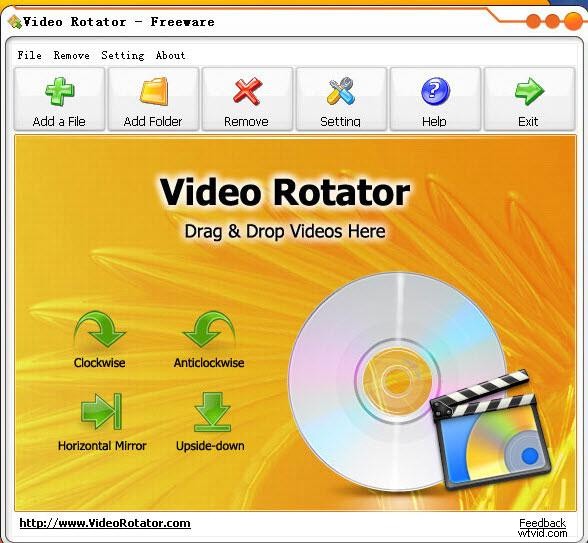
Avantages :
- Prend en charge divers formats vidéo ;
- Simple et facile à utiliser ;
- Rotation rapide en une seule touche.
Inconvénients :
- Crash occasionnel ;
- Peu de commandes d'édition.
#4. Retournement et rotation vidéo gratuits
Comme son nom l'indique, il s'agit d'un outil assez simple pour retourner et faire pivoter la vidéo dans des positions prédéterminées. Vous pouvez choisir 90 et 180 dans le sens des aiguilles d'une montre ou dans le sens inverse des aiguilles d'une montre. De plus, vous pouvez également retourner la vidéo horizontalement.
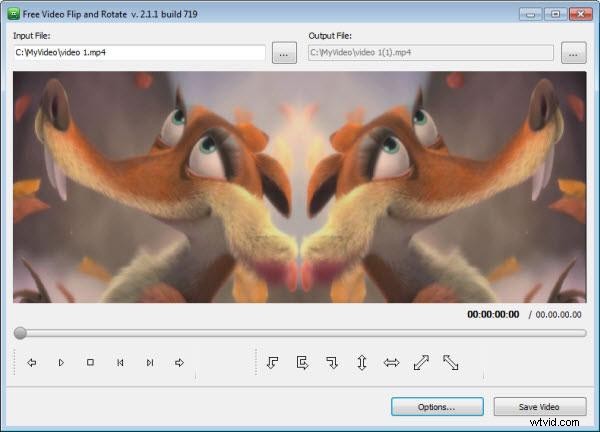
Avantages :
- Facile à utiliser ;
- Un certain nombre de préréglages ;
- Conception intuitive.
Inconvénients :
- Impossible de créer des préréglages ;
- Sortie AVI uniquement.
#5. Convertisseur vidéo gratuit
Cette version gratuite et complète prend en charge plus de 250 formats vidéo de MP4 à FLV, DVD et plus encore. Vous obtenez également un éditeur vidéo de base qui vous permet de retourner et de faire pivoter facilement des vidéos sur votre iPhone. Avec le Freemake, vous pouvez aller de 90 à 180 degrés dans le sens des aiguilles d'une montre ou de 90 degrés dans le sens inverse des aiguilles d'une montre.
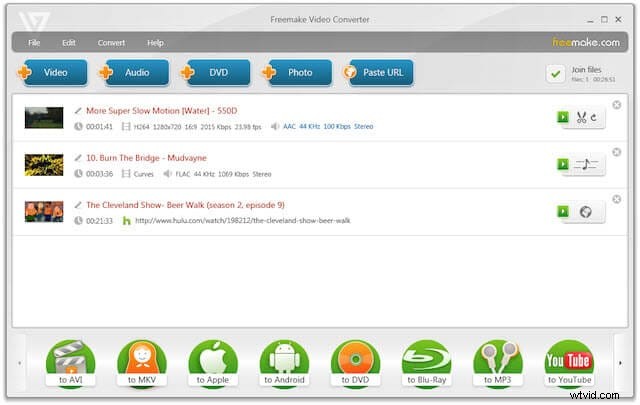
Avantages :
- Facile et intuitif à utiliser ;
- Des fonctionnalités simples ;
- Nombre impressionnant de formats vidéo.
Inconvénients :
- Capacités d'édition limitées ;
- Peu de fonctionnalités supplémentaires.
Si vous souhaitez en savoir plus sur le meilleur éditeur vidéo pour votre appareil iOS, vous pouvez en savoir plus dans le Top 10 des meilleurs éditeurs vidéo pour iPad, iPhone.
Recommandé :Wondershare Filmora
Si vous voulez un éditeur vidéo plus professionnel et éditez vos clips vidéo sur l'ordinateur, Wondershare Video Editor est un excellent choix. En quelques clics, vous pouvez non seulement faire pivoter vos vidéos de 90 degrés dans le sens des aiguilles d'une montre ou dans le sens inverse des aiguilles d'une montre, mais aussi les faire pivoter verticalement et horizontalement. Après la rotation, vous devrez peut-être recadrer vos clips vidéo en conséquence. Vérifiez maintenant comment recadrer des vidéos en plein écran. Regardez la vidéo ci-dessous pour savoir comment faire pivoter votre vidéo dans Filmora.
Découvrez des informations détaillées sur la façon de faire pivoter/retourner une vidéo rapidement et facilement
Avec Filmora, vous pouvez faire plus d'édition que de rotation. Vous pouvez ajouter des filtres, des effets et des titres, etc. pour rendre votre vidéo plus fantastique. De plus, plus de 300 effets et thèmes sont disponibles, et bien plus encore dans la boutique d'effets. Il est maintenant disponible à la fois sur Mac et Windows, alors vérifions ce que Filmora peut faire maintenant.
